KontrolPackでネットワーク経由でコンピュータを接続/制御

KontrolPackを使えば、ネットワーク内のコンピューターを簡単に制御できます。異なるオペレーティングシステムで稼働しているコンピューターを簡単に接続・管理できます。
最近の成長傾向は、従来の方法ではなく、オンラインで漫画を消費することです。このシフトの理由は、主に利便性によるものです。すぐに数ドル払って、保管と持ち運びがはるかに簡単なファイルを入手できるのに、なぜコミックストアに行くのですか。ほとんどのオペレーティングシステムには、電子書籍を読んだりPDFを編集したりするためのツールが組み込まれていますが、コミックのサポートははるかに少なくなっています。Linuxで漫画を読む場合は、Peruseの使用を検討してください。
コミック本を読むことは非常に厄介なテーマであり、「本をダウンロードする」という考えにひるむ人もいます。それでも、あなたがこのようにあなたの好きな物語を読むという考えが好きなら、あなたはこのプログラムに興味があるかもしれません。グラフィックノベルを簡単に消費できるクロスプラットフォームの読書アプリ、Peruse。
Peruseをインストールする
このチュートリアルでは、Linuxに焦点を当てます。ただし、漫画ファンでLinuxを使用していない場合は、代わりにWindowsバージョンのPeruseをダウンロードすることを検討してください。
Ubuntu
Ubuntu 18.04以降、Peruseコミックアプリはすぐにインストールできます。インストールするには、Ubuntu Software Centerを開き、「Peruse」を検索して「Install」ボタンをクリックします。または、ターミナルウィンドウを開き、次のコマンドを入力してプログラムを取得します。
sudo apt install peruse
18.04ではないバージョンのUbuntuを使用していますか?代わりに、AppImageの指示に従う必要があります。
Arch Linux
Arch LinuxユーザーはPeruseを使用できますが、ソースコードからビルドする必要があります。Arch Linux AURのおかげで、このプロセスは自動的で快適です。Peruse on Archの使用を開始するには、Pacmanパッケージマネージャーを使用して最新バージョンのGitを同期します。
sudo pacman -S git
Peruse pkgbuildの最新のスナップショットを取得するには、 Gitクローンを使用します。
git clone https://aur.archlinux.org/peruse-git.git
/ home / ディレクトリにある新しくクローンされたperuse-git フォルダにCDを 挿入 します 。
cd peruse-git
フォルダ内で、makepkg コマンドを呼び出します。このコマンドを実行すると、新しいパッケージがビルドおよび生成されます。さらに、それは外に出て、必要なすべての依存関係を収集します。
注:Makepkgは通常、すべての依存関係を自動的に収集します。ただし、一部がインストールされていない場合は、問題を修正する必要があります。Peruse AURページの一番下までスクロールして、「依存関係」を探します。
makepkg -si
AppImage
Peruseをパッケージ化していないLinuxディストリビューションの場合、Peruseを使用する主な方法は、公式のAppImageをダウンロードすることです。この方法でPeruseをダウンロードすると、必要なすべてのライブラリとリソースファイルが内部にパックされているため(重要なものを1つ差し引いて)、ほぼすべてのLinuxディストリビューションで機能します。
PeruseにはSELinuxが必要です。Linuxディストリビューションの公式Wiki、FAQなども確認してください。SELinuxのセットアップ方法を学びます。動作するようになったら、このリンクをたどってアプリをダウンロードします。
wget ダウンロードツールを使用し て、PCで最新のAppImageを取得します。
wget https://mirrors.ukfast.co.uk/sites/kde.org/ftp/stable/peruse/Peruse-1.2-x86_64.AppImage
次に、mkdir コマンドを使用して 、/ home / username /内に新しいAppImageフォルダーを作成します 。
このフォルダに入れると、Peruseがシステムの他の部分から邪魔にならないようになります(また、誤って簡単に削除されるのを防ぐことができます)。
mkdir -p〜 / AppImages
mv コマンドを使用して 、PeruseAppImageをAppImagesフォルダー内に配置します。
mv Peruse-1.2-x86_64.AppImage〜 / AppImages
ファイルが配置されたら、Chmod コマンドを使用してPeruseの権限を更新する必要があります 。手順のこの部分を忘れないでください。そうしないと、Peruseは起動を拒否します。
sudo chmod + x〜 / AppImages / Peruse-1.2-x86_64.AppImage
権限を更新した後、wget を使用 して再度ダウンロードします。今回は、デスクトップアイコンに使用する画像ファイルを取得するために使用します。
cd〜 / AppImages wget https://peruse.kde.org/data/peruse.png
デスクトップショートカットを作成する
PeruseはAppImagesフォルダーにあり、使用できます。ただし、この方法で起動する必要があるのは非常に不便です。そのため、プロセスのこのステップでは、新しいPeruseショートカットを作成します。まず、 タッチを使用して新しいファイルを作成します。
sudo -s touch /usr/share/icons/peruse.desktop
Nanoでファイルを開きます。
nano /usr/share/icons/peruse.desktop
以下のコードをエディターに貼り付けます。
[Desktop Entry]
Name=Peruse
Comment=Read comic books
Icon=/home/username/AppImages/peruse.png
Type=Application
Categories=Office;Viewer;Graphics;2DGraphics;VectorGraphics;
Exec=/home/username/AppImages/Peruse-1.2-x86_64.AppImage
Terminal=false
StartupNotify=false
Ctrl + Oを使用してNanoでファイルを保存します 。Ctrl + Xで終了し ます。その後すぐに、Peruseは通常のプログラムのようにアプリケーションメニューで利用できるようになります。
Peruseの使用
Peruseを使用してLinuxで漫画を読むには、アプリケーションメニューを開き、[Peruse]を選択します。開くと、お気に入りの漫画本ファイルの読み込みを開始できます。
プログラムの左側を見て、[その他を開く]をクリックしてコミックを追加します。「他を開く」オプションを選択すると、さまざまなファイルを参照するために使用できるファイルを開くダイアログウィンドウが表示されます。
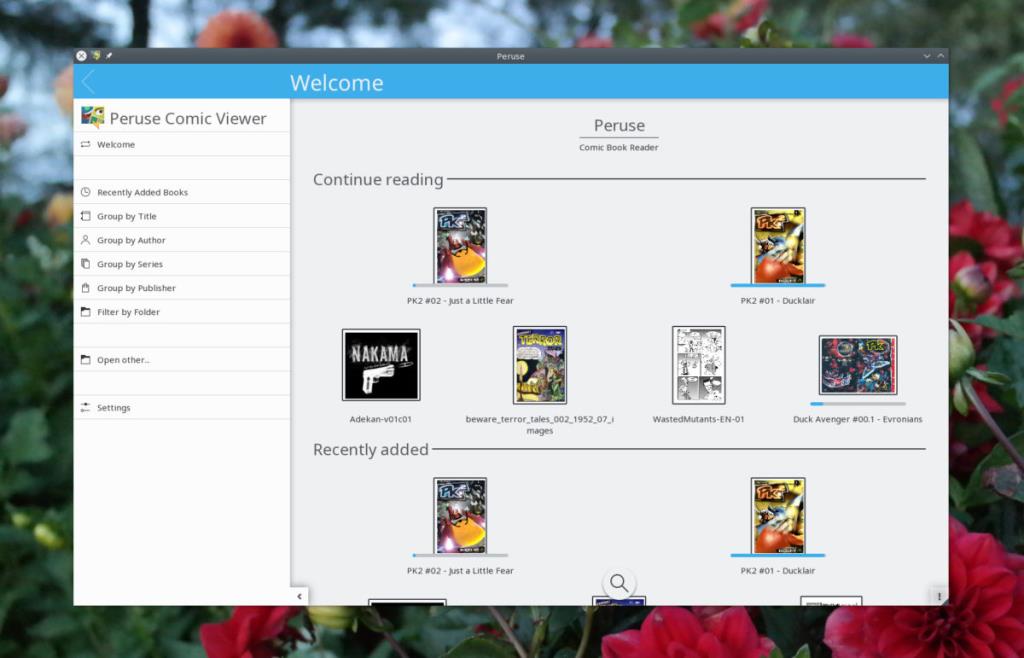
公式には、Peruseはすべての主要なコミックファイルタイプをサポートしています。
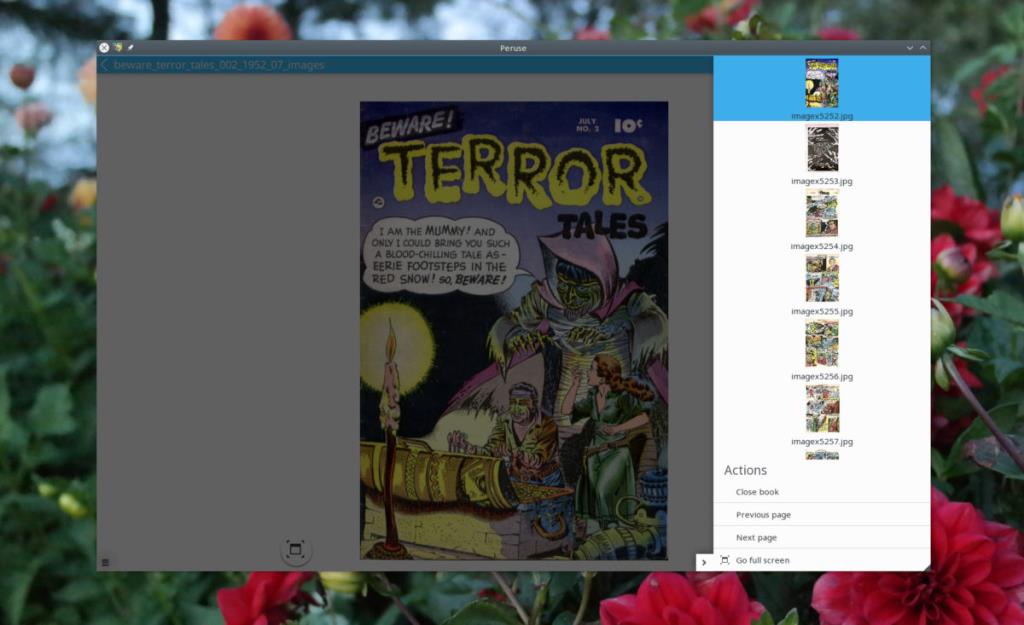
ファイルを開くと、ファイルは自動的にライブラリに追加され、いつでもアクセスできるようになります。検索ボックスから検索できるPeruseライブラリのコミックブック。または、「最近追加された本」、「著者ごとにグループ化」などをクリックすることもできます。
閲覧による本の購入
Peruseコミックリーダーアプリを使用すると、ユーザーはコミックを購入できることをご存知ですか?方法がわからない場合は、アプリを開き、サイドバーを見て、[最新の本を入手]をクリックしてください。
「最新の新刊」セクションでは、ユーザーは「コミックストリップ」から合法的にコミックを購入できます。「コミックストリップ」を選択して、オンラインで提供されているものを閲覧します。
KontrolPackを使えば、ネットワーク内のコンピューターを簡単に制御できます。異なるオペレーティングシステムで稼働しているコンピューターを簡単に接続・管理できます。
繰り返しのタスクを自動で実行したいですか?手動でボタンを何度もクリックする代わりに、アプリケーションが
iDownloadeは、BBCのiPlayerサービスからDRMフリーのコンテンツをダウンロードできるクロスプラットフォームツールです。.mov形式の動画もダウンロードできます。
Outlook 2010の機能についてはこれまで詳細に取り上げてきましたが、2010年6月までにリリースされないため、Thunderbird 3について見ていきましょう。
たまには休憩も必要です。面白いゲームを探しているなら、Flight Gearを試してみてください。無料のマルチプラットフォームオープンソースゲームです。
MP3 Diagsは、音楽オーディオコレクションの問題を解決するための究極のツールです。mp3ファイルに適切なタグを付けたり、アルバムカバーアートを追加したり、VBRを修正したりできます。
Google Waveと同様に、Google Voiceも世界中で大きな話題を呼んでいます。Googleはコミュニケーション方法を変えることを目指しており、
Flickrユーザーが高画質で写真をダウンロードできるツールはたくさんありますが、Flickrのお気に入りをダウンロードする方法はありますか?最近、
サンプリングとは何でしょうか?Wikipediaによると、「サンプリングとは、一つの録音から一部、つまりサンプルを取り出し、それを楽器や音楽として再利用する行為です。
Googleサイトは、Googleのサーバー上でウェブサイトをホストできるGoogleのサービスです。しかし、一つ問題があります。それは、バックアップのための組み込みオプションがないことです。



![FlightGear Flight Simulatorを無料でダウンロード[楽しもう] FlightGear Flight Simulatorを無料でダウンロード[楽しもう]](https://tips.webtech360.com/resources8/r252/image-7634-0829093738400.jpg)




